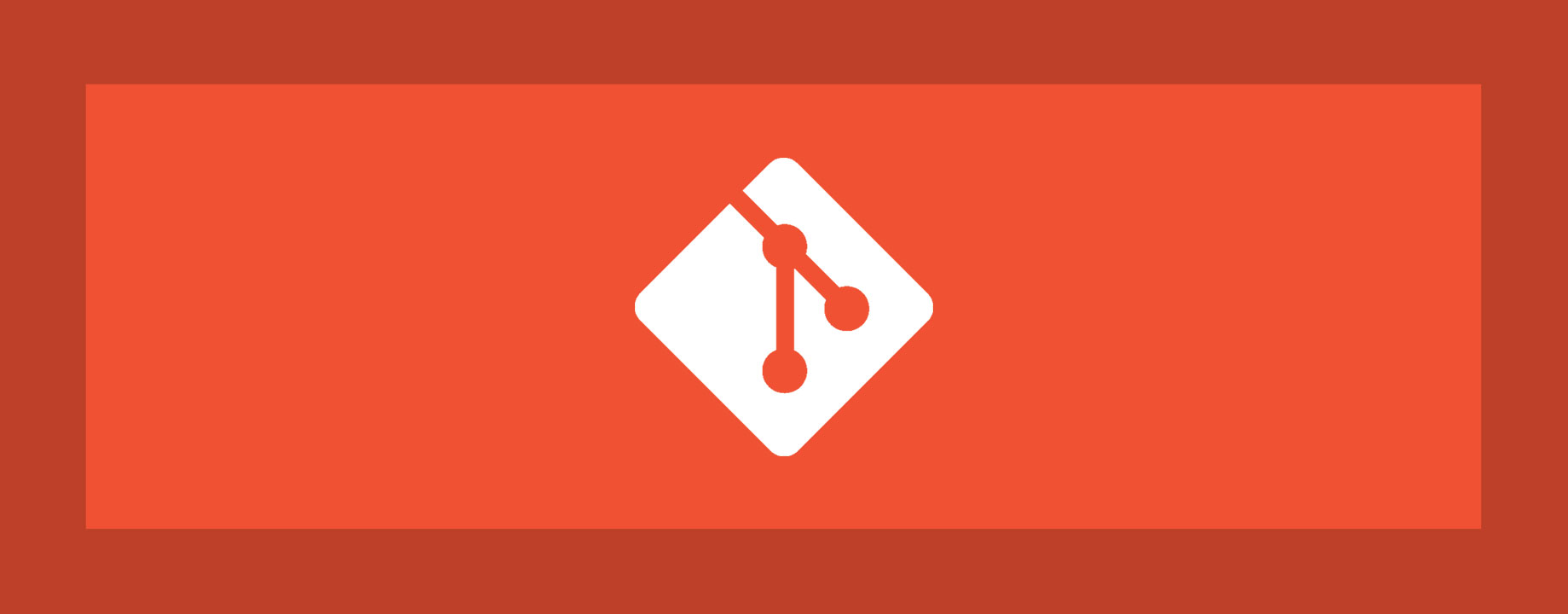Ya habéis creado vuestro primer commit en Git siguiendo nuestros pasos, pero ahora toca entender qué pasó realmente y cómo podréis trabajar en el futuro con esta herramienta.
Git se basa principalmente en tres estados: confirmado (committed), modificado (modified) y preparado (staged). Tras hacer un commit y tener tus camboos confirmados tienes la certeza de que todos los datos se han almacenado de forma segura en tu línea del tiempo de Git; cuando hay una modificación en algún archivo el estado modified nos indica que esa modificación ha sido detectada pero no está a salvo ya que todavía no se ha confirmado que se quieren guardar esos datos; por último, cuando está preparado, el estado staged nos indica que se han puesto en cola uno o varios archivos modificados, en su versión actual, para que se incluyan en el próximo commit y poder ser guardados definitivamente en la línea temporal de nuestra base de datos de Git.
Nota: destaco en su versión actual del texto anterior porque un archivo modificado y preparado puede sufrir más modificaciones antes de hacer un commit y si no se vuelve a indicar explícitamente la voluntad de también incluir esos últimos cambios en el siguiente commit sólo se enviaría la versión que está en el stage en cola para el próximo commit, sin los cambios más recientes que hayamos realizado.
Empezamos la parte práctica introduciendo git status que es el comando que más usamos en la anterior parte de este curso, esta vez obtnemos algo como esto:
On branch master
nothing to commit, working tree clean
Y nos dice, en inglés, que el working tree (espacio de trabajo) está limpio, que no hay nada a lo que poder hacer commit. ¿Por qué? Sencillamente porque tenemos todo exactamente igual que lo teníamos la vez anterior: no se ha producido ningún cambio desde entonces.
Vamos a jugar un poco para entender esta explicación mejor; al archivo index.html que habíamos creado en la parte anterior de este curso vamos a añadirle una modificación. Tras el anterior <h1> añadimos esto:
<p>Would you like to get ninja level in Git?</p>
Y ahora volvemos a comprobar el estado con git status
On branch master
Changes not staged for commit:
(use "git add <file>..." to update what will be committed)
(use "git checkout -- <file>..." to discard changes in working directory)
modified: index.html
no changes added to commit (use "git add" and/or "git commit -a")
¡Ay, qué bonito es saber! Ahora el Changes not staged for commit ya no nos suena tan extraño, ¿a que no? Bien, hasta ahora hemos modificado el archivo, pero no le hemos dicho a Git que queremos prepararlo y ponerlo en cola para el próximo commit. Vamos allá pues, utilizando el comando git add index.html
On branch master
Changes to be committed:
(use "git reset HEAD <file>..." to unstage)
modified: index.html
Ahora tenemos esta versión actual del archivo preparada en el stagaging area pero no hemos hecho todavía el commit. ¿Ahora qué tal si modificamos de nuevo el archivo? La misma línea la vamos a extender, porque nuestro texto no nos parece lo suficientemente llamativo como para conseguir la expectación que deseamos en nuestro reclamo. Queda así en esta nueva modificación:
<p>Would you like to get ninja level in Git? Stay tuned to our course!</p>
Como veis, le hemos añadido un Stay tuned to our course!, que haría dar palmas a cualquier experto en marketing. Vamos a comprobar qué ha pasado para Git con nuestro querido comando git status
On branch master
Changes to be committed:
(use "git reset HEAD <file>..." to unstage)
modified: index.html
Changes not staged for commit:
(use "git add <file>..." to update what will be committed)
(use "git checkout -- <file>..." to discard changes in working directory)
modified: index.html
Lo que comentábamos antes: hemos preparado una versión de index.html para que se guarde en Git con nuestro próximo commit pero no es la versión más actual del archivo, y Git, que es muy inteligente, es consciente de ello. En este punto caben dos opciones: que nos demos cuenta del detalle o que no; si nos damos cuenta a tiempo, pues simplemente ejecutamos otra vez git add index.html y solucionado… O lo que vamos a aprender ahora: que no nos demos cuenta y hagamos un commit de la versión preparada en el stage que no corresponde con la última versión del archivo modificado. Vamos allá con un git commit -m "Adding a striking message"
[master f7c5eba] Adding a striking message
1 file changed, 1 insertion(+)
Y si hacemos un git status veremos lo que ya suponíamos:
On branch master
Changes not staged for commit:
(use "git add <file>..." to update what will be committed)
(use "git checkout -- <file>..." to discard changes in working directory)
modified: index.html
no changes added to commit (use "git add" and/or "git commit -a")
¡Ya la hemos liado! Hemos enviado nuestro commit pero nuestro archivo no tenía los últimos cambios. Pues como casi todo en Git, tine solución. Si es el último commit realizado se puede revertir para añadir los cambios modificados que no fueron preparados y por tanto no se incluyeron; primero ejecutamos git add index.htmly luego con un comando tan sencillo como git commit --amend se nos abrirá el editor de textos que configuramos al inicio de este curso (en mi caso vim, siempre que tengo oportunidad he de decir esto :P) y veremos este texto:
Adding a striking message
# Please enter the commit message for your changes. Lines starting
# with '#' will be ignored, and an empty message aborts the commit.
#
# Date: Tue Nov 7 20:02:01 2017 +0100
#
# On branch master
# Changes to be committed:
# modified: index.html
Lo primero es el mensaje del anterior commit, que si queremos podemos cambiar, y después un resumen de nuestro anterior commit que ahora modificaremos. Si queremos editamos el mensaje del commit y guardamos.
[master e02c63c] Adding a striking message
Date: Tue Nov 7 20:02:01 2017 +0100
1 file changed, 1 insertion(+)
El identificador del commit anterior era f7c5eba y este es e02c63c, es decir, que aunque hayamos revertido el commit y hayamos hecho como si el anterior nunca hubiese existido, Git sabe que eso no es cierto e hizo cambiar el identificador único para cada commit que Git genera automáticamente.
¡Y esto es todo por hoy! Recordad que en el GitHub de SargantanaCode tenemos un repositorio para este tutorial de git en el que poder ir viendo todo los pasos que vamos dando en este curso.
¡Nunca dejéis de programar!
¿Sed de conocimiento?
Este artículo forma parte del curso Domina Git desde cero. El anterior artículo de este curso es Primeros pasos con Git y el próximo es Cómo recuperar ficheros tras modificarlos gracias a Git.